كيفية إضافة / حذف بطاقات المرور في تطبيق Wallet على iPhone
هناك فرصة جيدة لأنك نسيت هذا التطبيق. كان يُعرف باسم Passbook ، وهو تطبيق قد ينسى مستخدمو iOS. إذا نظرت في جميع التطبيقات الموجودة على جهاز iOS الخاص بك ، فستجدها عاجلاً أم آجلاً. لكل تطبيق الحق في استخدامه ، ولا يختلف تطبيق Wallet. قد لا يزعج البعض التطبيق لأنهم قد لا يعرفون كيفية استخدامه ولا يدركون ما يمكن أن يفعله من أجلك. نأمل أنه بحلول الوقت الذي تنتهي فيه من القراءة ، ستعرف كيفية استخدام وإضافة تصاريح المرور في تطبيق Wallet على iPhone.
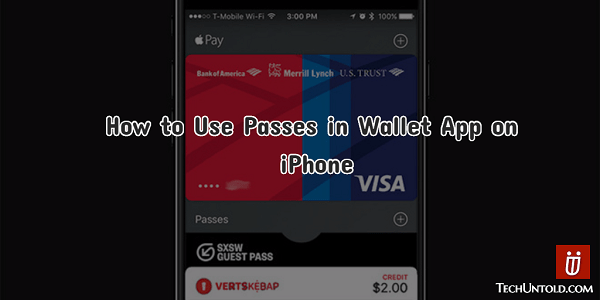
المحتويات
أضف تصاريح في تطبيق Wallet
1. إضافة تصريح عن طريق مسح رمز
في شاشة الترحيب الخاصة بالتطبيق ، هناك خيار لديك لإضافة بطاقة مرور. كل ما عليك فعله هو النقر على رابط Scan code في الأسفل. العيب الوحيد هو أنه غير متوافق مع كل الباركود قد ترغب في استخدام.
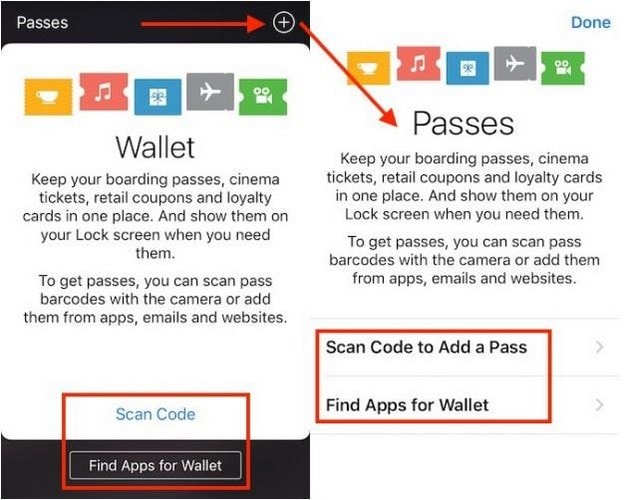
ولكن ، هذه ليست مشكلة حيث يمكن إصلاح ذلك بسهولة عن طريق تثبيت محفظة Pss2U (تطبيق مجاني). سوف يمنحك الوصول إلى الرموز الشريطية غير المدعومة ويجعل التطبيق ممتعًا مرة أخرى.
2. أضف تصاريح المرور في Wallet من ملف Pass
أخيرًا وليس آخرًا ، لديك خيار إضافة تصريح مرور من ملف Pass. على سبيل المثال ، عندما تحجز رحلة ، تحصل دائمًا على بريد إلكتروني بجميع معلوماتك. ابحث عن هذا البريد الإلكتروني ومعرفة ما إذا كان البريد الإلكتروني يحتوي على مرفق بامتداد .PKPASS.
إذا رأيت ذلك ، فانقر فوقه لتنزيله. يجب أن تشاهد معاينة للتمريرة ويجب أن يكون هناك أيضًا زر إضافة أيضًا. هذا ممكن أيضًا على Android ولكنك ستحتاج إلى تطبيق مثل دفتر الحساب.
3. أضف تصريحًا من تطبيق مدعوم
إذا لم يقنع الخيار الأول ، يمكنك تجربة أحد التطبيقات. هناك خيار آخر ستجده على شاشة الترحيب الخاصة بالتطبيق وهو خيار للعثور على Apps for Wallet.
اختر الخيار الذي تريد تثبيته وابحث عن خيار ‘إضافة إلى المحفظة’ الموجود به. إذا لم تستطع أن تجده صبورًا ، فهو موجود في مكان ما. سيعتمد الموقع على التطبيق الذي تستخدمه.
انقر فوق المكان الذي تريد الإضافة فيه ، وسترى الآن المعلومات تظهر في محفظتك. سيطلب منك تأكيد طلبك.
4. ترتيب تصاريح المرور الخاصة بك في ترتيب الاستخدام
سيقوم التطبيق بترتيب تصاريح الدخول الخاصة بك بالترتيب لإضافتها ولكن في بعض الأحيان يكون من الأفضل الحصول عليها بترتيب الاستخدام. بهذه الطريقة ، سيكون الشخص الذي تحتاجه في الوقت الحالي موجودًا دائمًا.
يمكنك القيام بذلك عن طريق النقر والإمساك وإسقاط التمريرة في المكان الصحيح. إذا لاحظت أنه لا يمكنك سحب التمريرة ، فاحتفظ بإصبعك على الممر لبضع ثوان ثم اسحبه.
إذا كنت ترغب في رؤية تفاصيل البطاقة ، فانقر عليها وانقر مرة أخرى لإعادتها إلى المكدس. لرؤية جميع المعلومات الموجودة على البطاقة ، تأكد من حصولك على العرض الكامل. للحصول على معلومات إضافية عن بطاقتك اضغط على i في الأسفل.
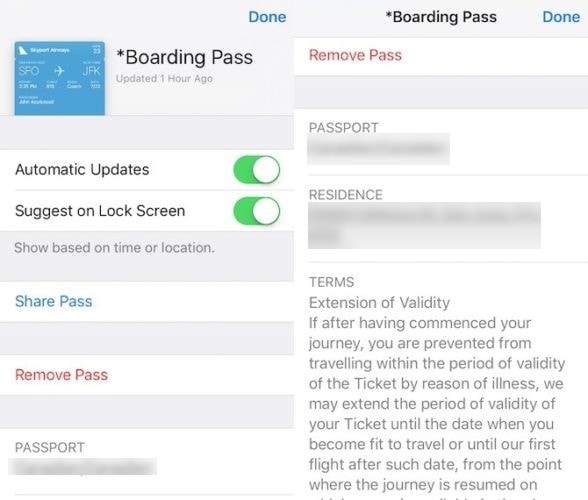
لا يتعين عليك الذهاب بعيدًا لمشاركة بطاقتك لأن الخيار موجود أيضًا في قسم المعلومات. اضغط على Share Pass واختر الطريقة التي تريد مشاركتها بها.
أسفل خيار المشاركة مباشرة يوجد خيار Delete Pass. لن يتم حذف التصاريح تلقائيًا ، لذا لتجنب الفوضى ، من الجيد محو أي تصاريح تعلم أنك لست بحاجة إليها بعد الآن.
احصل على وصول سريع إلى محفظتك
من خلال النقر المزدوج على زر الصفحة الرئيسية ، يمكنك الوصول إلى محفظتك. هذه الميزة ليست قيد التشغيل افتراضيًا ، لذا سيتعين عليك تمكينها. يمكنك القيام بذلك من خلال الانتقال إلى الإعدادات> Wallet و Apple Pay وتشغيلها.
إذا لم يكن موجودًا ، يمكنك تجربة الإعدادات> Touch ID ورمز المرور> السماح بالوصول عند القفل. هناك طريقة أخرى للوصول إلى محفظتك وهي التمرير من اليسار إلى اليمين على بطاقة مرور على شاشة القفل.
اقرأ أيضا: كيفية استخدام لوحة مفاتيح التحويل الصوتي الهندية في iPhone
في الختام
كما ترى ، هذا تطبيق مفيد للغاية. لماذا يتغاضى الكثيرون عن هذا الأمر يعد لغزًا بالنسبة لي ولكنه بالتأكيد يستحق المحاولة. سوف يساعدك على البقاء على رأس الأشياء وتنظيمها.
لذلك ، إذا كان آخر شيء تريد القيام به هو تثبيت تطبيق آخر ، فهذا التطبيق موجود بالفعل على جهاز iOS الخاص بك على أي حال. هل تعتقد أنك ستجربها؟ مشاركة أفكارك في التعليقات.
أحدث المقالات